De zelf-hostende Integration Runtime (SHIR) configureren voor log analytics-verzameling
VAN TOEPASSING OP: Azure Data Factory
Azure Data Factory  Azure Synapse Analytics
Azure Synapse Analytics
Tip
Probeer Data Factory uit in Microsoft Fabric, een alles-in-één analyseoplossing voor ondernemingen. Microsoft Fabric omvat alles, van gegevensverplaatsing tot gegevenswetenschap, realtime analyses, business intelligence en rapportage. Meer informatie over het gratis starten van een nieuwe proefversie .
Vereisten
Voor deze benadering is een beschikbare Log Analytics-werkruimte vereist. Het is raadzaam om de werkruimte-id en verificatiesleutel van uw Log Analytics-werkruimte op te merken, omdat u deze mogelijk nodig hebt voor bepaalde scenario's. Deze oplossing verhoogt de gegevens die naar de Log Analytics-werkruimte worden verzonden en heeft een kleine impact op de totale kosten. Lees verder voor meer informatie over het beperken van de hoeveelheid gegevens tot een minimum.
Doelstellingen en scenario's
Centraliseer de gebeurtenissen en de prestatiemeteritemgegevens voor uw Log Analytics-werkruimte. Eerst moet de virtuele machine waarop de SHIR wordt gehost, op de juiste wijze worden geïnstrueerd. Kies hieronder tussen twee hoofdscenario's.
On-premises virtuele machines instrumenteren
In het artikel Log Analytics-agent installeren op Windows-computers wordt beschreven hoe u de client installeert op een virtuele machine die doorgaans on-premises wordt gehost. Dit kan een fysieke server of een virtuele machine zijn die wordt gehost op een door de klant beheerde hypervisor. Zoals vermeld in de sectie Vereisten, moet u bij het installeren van de Log Analytics-agent de Log Analytics-werkruimte-id en werkruimtesleutel opgeven om de verbinding te voltooien.
Virtuele Azure-machines instrumenteren
De aanbevolen methode voor het instrumenteren van een op een virtuele Azure-machine gebaseerde SHIR is het gebruik van inzichten in virtuele machines, zoals beschreven in het artikel Overzicht van VM-inzichten inschakelen. Er zijn meerdere manieren om de Log Analytics-agent te configureren wanneer de SHIR wordt gehost op een virtuele Azure-machine. Alle opties worden beschreven in het artikel Overzicht van de Log Analytics-agent.
Vastleggen van gebeurtenislogboeken en prestatiemeteritems configureren
In deze stap wordt uitgelegd hoe u logboeken van logboeken en prestatiemeteritems configureert die naar Log Analytics moeten worden verzonden. De onderstaande stappen zijn gebruikelijk, ongeacht hoe de agent is geïmplementeerd.
Logboeken selecteren
Eerst moet u logboeklogboeken verzamelen die relevant zijn voor de SHIR, zoals beschreven in het artikel Gegevensbronnen voor windows-gebeurtenislogboeken verzamelen met de Log Analytics-agent in Azure Monitor.
Het is belangrijk te weten dat wanneer u de gebeurtenislogboeken kiest met behulp van de interface, het normaal is dat u niet alle logboeken ziet die mogelijk op een computer kunnen bestaan. De twee logboeken die we nodig hebben voor SHIR-bewaking, worden dus niet weergegeven in deze lijst. Als u de naam van het logboek precies typt zoals deze op de lokale virtuele machine wordt weergegeven, wordt deze vastgelegd en verzonden naar uw Log Analytics-werkruimte.
De naam van het gebeurtenislogboek die we moeten configureren, zijn:
- Verbinding maken ors - Integration Runtime
- Integration Runtime
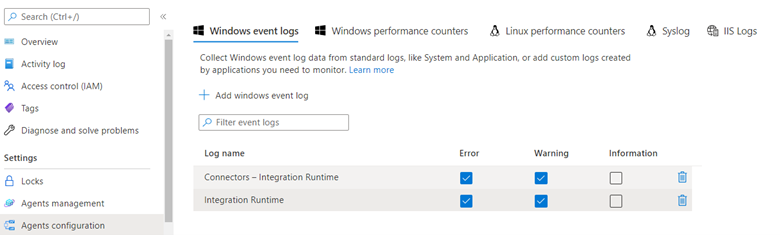
Belangrijk
Als u het ingeschakelde informatieniveau verlaat, wordt het aantal gegevens aanzienlijk verhoogd als er veel SHIR-hosts zijn geïmplementeerd en een groter aantal scans. We raden u ten zeerheid aan alleen fout en waarschuwing te behouden.
Prestatiemeteritems selecteren
In hetzelfde configuratiedeelvenster kunt u klikken op Windows-prestatiemeteritems om afzonderlijke prestatiemeteritems te selecteren die u naar Log Analytics wilt verzenden.
Belangrijk
Houd er rekening mee dat prestatiemeteritems volgens hun aard een continue gegevensstroom zijn. Daarom is het van cruciaal belang dat u rekening houdt met de impact van het verzamelen van gegevens op de totale kosten van uw Azure Monitor/Log Analytics-implementatie. Tenzij een toegestaan budget voor gegevensopname is verleend en er een constante opname van gegevens is toegestaan en gebudgetteerd, mogen het verzamelen van prestatiemeteritems alleen worden geconfigureerd voor een gedefinieerde periode om een prestatiebasislijn vast te stellen.
Wanneer u deze voor het eerst configureert, wordt een voorgestelde tellerset aanbevolen in de interface. Selecteer de typen die van toepassing zijn op het type prestatieanalyse dat u wilt uitvoeren. %CPU en beschikbaar geheugen worden vaak bewaakt, maar andere, zoals het verbruik van de netwerkbandbreedte, kunnen handig zijn in scenario's waarin het gegevensvolume groot is en de bandbreedte of uitvoeringstijd beperkt zijn.
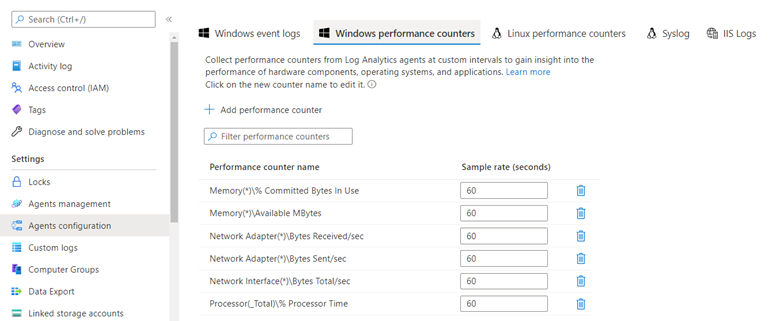
Gegevens van gebeurtenissen en prestatiemeteritems weergeven in Log Analytics
Raadpleeg deze zelfstudie over het opvragen van gegevens in Log Analytics. De twee tabellen waarin de telemetrie wordt opgeslagen, worden respectievelijk Perf en Gebeurtenis genoemd. Met de volgende query wordt het aantal rijen gecontroleerd om te zien of er gegevens binnenkomen. Dit bevestigt of de hierboven beschreven instrumentatie werkt.
Voorbeeld van KQL-query's
Aantal rijen controleren
(
Event
| extend TableName = "Event"
| summarize count() by TableName
)
| union
(
Perf
| extend TableName = "Perf"
| summarize count() by TableName
)
Query-gebeurtenissen
De eerste 10 gebeurtenisrijen ophalen
Event
| take 10
Het aantal gebeurtenissen ophalen op basis van de ernst van het bericht
Event
| summarize count() by EventLevelName
Een cirkeldiagram van het aantal weergeven op basis van de ernst van het bericht
Event
| summarize count() by EventLevelName
| render piechart
Alle fouten met een bepaalde tekenreeks ophalen
Hier zoeken we naar alle berichten waarvoor het woord is losgekoppeld .
Event
| where RenderedDescription has "disconnected"
Zoeken in meerdere tabellen naar een trefwoord zonder het schema te kennen
De zoekopdracht is handig wanneer men niet weet in welke kolom de informatie zich bevindt. Deze query retourneert alle rijen uit de opgegeven tabellen met ten minste één kolom die de zoekterm bevat. In dit voorbeeld wordt de verbinding met het woord verbroken .
search in (Perf, Event) "disconnected"
Alle gebeurtenissen ophalen uit één specifiek logboeklogboek
In dit voorbeeld beperken we de query tot het logboeklogboek met de naam Verbinding maken ors - Integration Runtime.
Event
| where EventLog == "Connectors - Integration Runtime"
Tijdspanne gebruiken om queryresultaten te beperken
Deze query maakt gebruik van dezelfde query als hierboven, maar beperkt de resultaten tot de resultaten die 2 dagen geleden of meer recent zijn opgetreden.
Event
| where EventLog == "Connectors - Integration Runtime"
and TimeGenerated >= ago(2d)
Prestatiemeteritems voor query's
De eerste 10 prestatiemeteritems ophalen
Perf
| take 10
Een specifieke teller met tijdsbeperkingen ophalen
Perf
| where TimeGenerated >= ago(24h)
and ObjectName == "Network Adapter"
and InstanceName == "Mellanox ConnectX-4 Lx Virtual Ethernet Adapter"
and CounterName == "Bytes Received/sec"
Prestatiemeteritems zijn hiërarchisch van aard, dus houd er rekening mee dat u voldoende predicaten in uw query hebt om alleen de specifieke teller te selecteren die u nodig hebt.
Haal het 95e percentiel op voor een bepaald teller dat is ingedeeld met 30 minuten van de afgelopen 24 uur
Dit voorbeeld zijn alle tellers voor een specifieke netwerkadapter.
Perf
| where TimeGenerated >= ago(24h)
and ObjectName == "Network Adapter"
and InstanceName == "Mellanox ConnectX-4 Lx Virtual Ethernet Adapter"
| project TimeGenerated, Computer, ObjectName, InstanceName, CounterName, CounterValue
| summarize percentile(CounterValue, 95) by bin(TimeGenerated, 30m), Computer, ObjectName, InstanceName, CounterName
Variabelen gebruiken voor hergebruik van code
Hier maken we de objectnaam en tellernaam een variabele, zodat we de hoofdtekst van de KQL-query niet hoeven te wijzigen om later wijzigingen aan te brengen in deze selecties.
let pObjectName = "Memory"; // Required to select the right counter
let pCounterName = "Available MBytes"; // Required to select the right counter
Perf
| where Type == "Perf" and ObjectName == pObjectName and CounterName == pCounterName
| project TimeGenerated, Computer, CounterName, CounterValue
| order by TimeGenerated asc
| summarize Value=max(CounterValue) by CounterName, TimeStamps=TimeGenerated
Gerelateerde inhoud
Feedback
Binnenkort beschikbaar: In de loop van 2024 zullen we GitHub-problemen geleidelijk uitfaseren als het feedbackmechanisme voor inhoud en deze vervangen door een nieuw feedbacksysteem. Zie voor meer informatie: https://aka.ms/ContentUserFeedback.
Feedback verzenden en weergeven voor